Microsoft Office Suite -sovellukset tarjoavatkyky täyttää asiakirjat ja laskentataulukot automaattisesti. Tässä viestissä opastamme sinua tapaan täyttää Word 2010 Document ja Excel 2010 -taulukko automaattisesti.
Excel 2010
Käynnistä Excel 2010 ja avaa laskentataulukko, jolla haluat nopeasti täyttää haluamasi kentät. Olemme esimerkiksi sisällyttäneet laskentataulukon, jolla on Reg nro ja Nimikentät.

Nyt käytämme RANDBETWEEN-toimintoa, joka täyttää satunnaisesti kentät määritellyllä alueella. RANDBETWEEN-toiminnon perussyntaksi on;
= SATUNNAISLUKU.VÄLILTÄ (pohja, yläosa)
Kirjoitamme tämän toiminnon kenttä ensimmäiselle riville Reg nro kuten;
= SATUNNAISLUKU.VÄLILTÄ (47,75)
Ensimmäinen argumentti on 47, joka on alueen minimiarvo ja 75 on maksimiarvo. Joten alue olisi 47 - 75. Se näyttäisi satunnaisluvun, kuten alla olevassa kuvakaappauksessa näkyy.
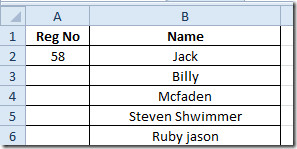
Nyt, kun haluat käyttää sitä kentän yli, vedä solun päässä olevaa plusmerkkiä saraketta kohti.
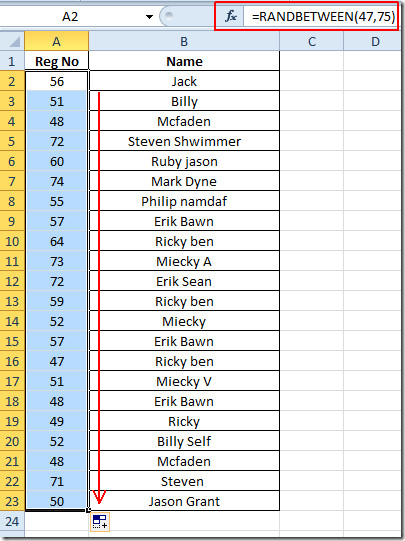
Kentän arvot muuttuvat jatkuvasti, joten pitääksesi ne ehjinä napsauta vain hiiren kakkospainikkeella arvoja, napsauta Liitä asetukset -kohdassa Liitä arvot -painiketta.
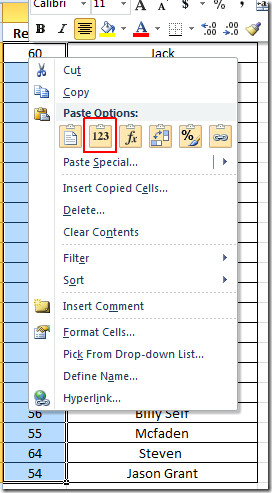
Sana 2010
Sinun on kirjoitettava Wordissa sama toiminto kuin;
= Rand ()
Kun painat Enter, näet automaattisen täytön kappaleen.
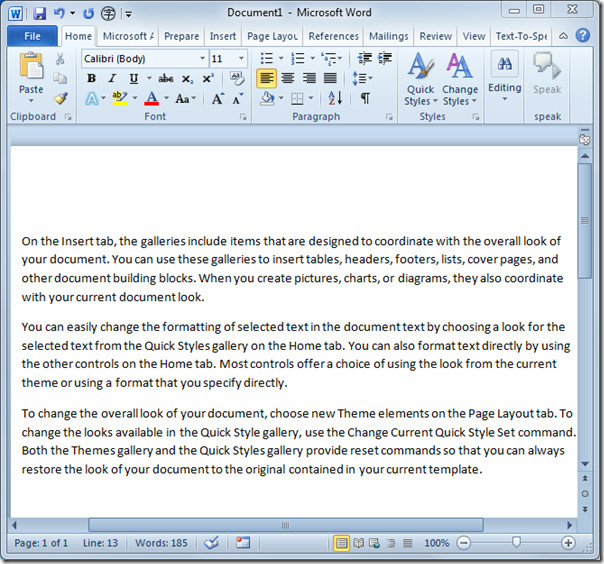
Toinen paikka, jolla on tekstin täyte, jota on käytetty laajasti verkkosuunnitteluun ja muihin prototyyppeihin, on;
Lorem ipsum dolor sit amet, consectetur adipisicing elit ……
Jos haluat täyttää Word-asiakirjan tällä paikkamerkinnällä, sinun on kirjoitettava se nimellä
= Lorem ()
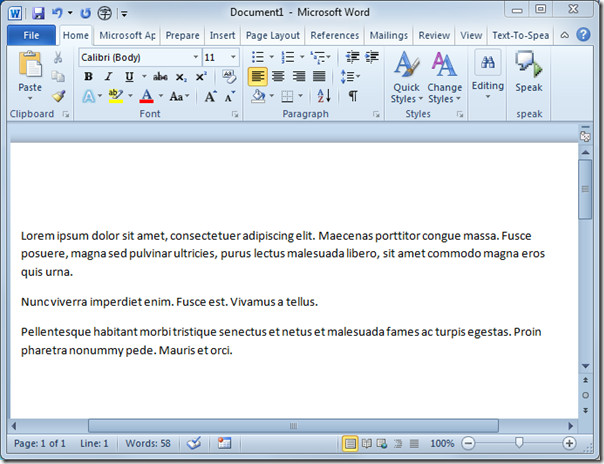
Voit myös tarkistaa aiemmin tarkistetut oppaat Excel-laskentataulukon upottamisesta Word 2010: ään ja tuoda laskentataulukon Word 2010: ään.













Kommentit